ساده ترین روش راه اندازی لاراول (Laravel Sail)
Laravel Sail به شما کمک میکند تا توسعه و راهاندازی برنامههای لاراولی را به سادهترین شکل ممکن انجام دهید، بدون اینکه لازم باشد نگران تنظیمات پیچیده و وابستگیها باشید. با Docker و Sail، میتوانید به راحتی از قابلیتهای لاراول بهرهبرداری کنید و بر روی توسعهی برنامههای خود تمرکز کنید.
مراحل راه اندازی لاراول به روش Laravel Sail
Laravel Sail به شما کمک میکند تا توسعه و راهاندازی برنامههای لاراولی را به سادهترین شکل ممکن انجام دهید، بدون اینکه لازم باشد نگران تنظیمات پیچیده و وابستگیها باشید. با Docker و Sail، میتوانید به راحتی از قابلیتهای لاراول بهرهبرداری کنید و بر روی توسعهی برنامههای خود تمرکز کنید.
-
دانلود و نصب لینوکس روی ویندوز
نصب لینوکس بهصورت زیرسیستم ویندوز (WSL - Windows Subsystem for Linux) یک روش ساده و کارآمد برای اجرای توزیعهای لینوکس روی ویندوز 10 و ویندوز 11 است. با استفاده از WSL، شما میتوانید از ویژگیهای لینوکس در محیط ویندوز بدون نیاز به بوت مجدد استفاده کنید.اگر قبلا لینوکس را به عنوان زیر سیستم ویندوز خود نصب نکرده اید اینجا کلیک کنید.
- دانلود و نصب داکر دسکتاپ
Docker Desktop یک نرمافزار مدیریت کانتینر است که به توسعهدهندگان این امکان را میدهد تا به راحتی برنامههای خود را در محیطهای مجزای کانتینر اجرا و مدیریت کنند. Docker Desktop به راحتی میتواند با سایر ابزارهای توسعه ادغام شود و به شما این امکان را میدهد که به سرعت برنامههای خود را آزمایش و توسعه دهید. اگر قبلا داکر دسکتاپ را روی ویندوز خود نصب نکرده اید اینجا کلیک کنید.
- تنظیمات اولیه داکر دسکتاپ
زمپ (XAMPP) و داکر دسکتاپ (Docker Desktop) دو ابزار مختلف برای راهاندازی محیطهای سرور و توسعه نرمافزار هستند. همانگونه که برای استفاده از زمپ باید ابتدا آن را استارت کنید، داکر دسکتاپ را نیز باید قبل از استفاده استارت کنید. برای استارت داکر دسکتاپ اینجا کلیک کنید.
- به روز رسانی اوبونتو 22.04
بهروزرسانی اوبونتو و هر سیستمعامل دیگری بسیار مهم است و نادیده گرفتن آن میتواند به بروز مشکلات امنیتی، عدمسازگاری با نرمافزارها و سختافزارها، و تجربه کاربری نامناسب منجر شود.
ابونتو 22.04 را به روش Run as administrator باز کنید و توسط دو دستور زیر به روز رسانی آن را انجام دهید.
Ubuntu 22.04sudo apt-get updateUbuntu 22.04sudo apt-get upgrade - با «شکن» تحریمهای اینترنتی رو بیاثر کن!
با توجه به اینکه داکر ایران را تحریم کرده از روشی که در سایت شکن گفته شده DNS سیستم محلی خود را تغییر دهید و سیستم خود را Restart کنید.
- دستور نصب لاراول
فرمان زیر را کپی و در خط فرمان اوبونتو past کنید
لازم به ذکر است در خط فرمان زیر example app نام پروژه است و شما می توانید آن را تغییر دهید و نام پروژه خود را جایگزین آن کنید.
Ubuntu 22.04curl -s https://laravel.build/example-app | bashبا اجرای فرمان فوق ، ساخت فریم ورک لاراول به صورت زیر شروع می شود.
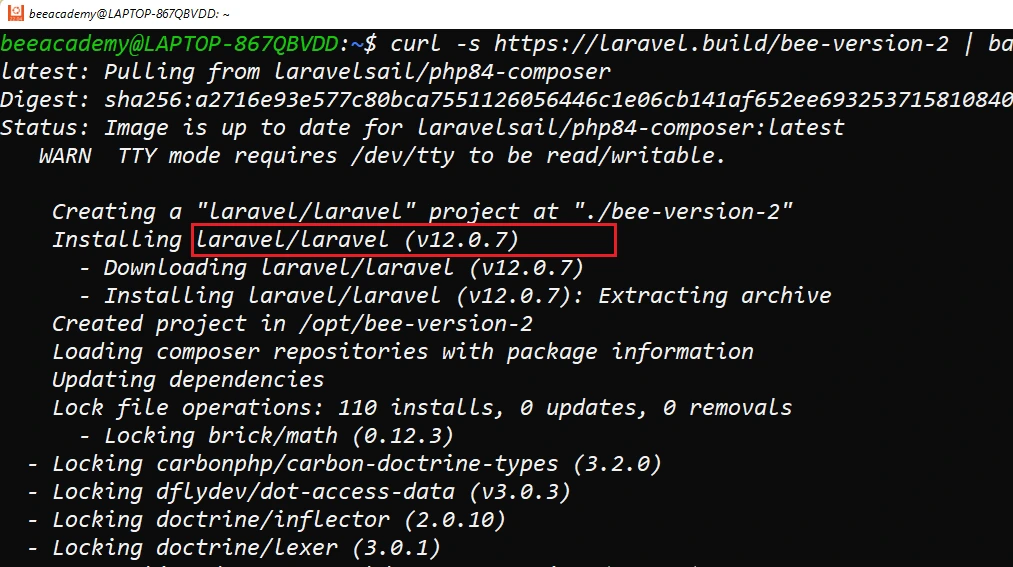
دانلود و pulling لاراول به صورت زیر شروع می شود این مرحله زمان بر می باشد ولی برای دفعات بعدی زمان بر نخواهد بود
منتظر بمانید تا به صورت زیر به مرحله ای برسد که از شما پسورد بخواهد
اگر در این مرحله با یک فالت قرمز رنگ مواجه شدید و به صورت زیر نبود تحریم شکن خود را غیر فعال کنید و ابونتو را ببندید و وارد سایت شکن به آدرس https://shecan.ir/ شوید و طبق مراحل گفته شده در آن سایت DNS خود را برای رفع تحریم، تنظیم کنید. سپس دوباره ابونتو را باز کرده و مراحل قبل را دوباره تکرار کنید تا به شکل زیر برسید.
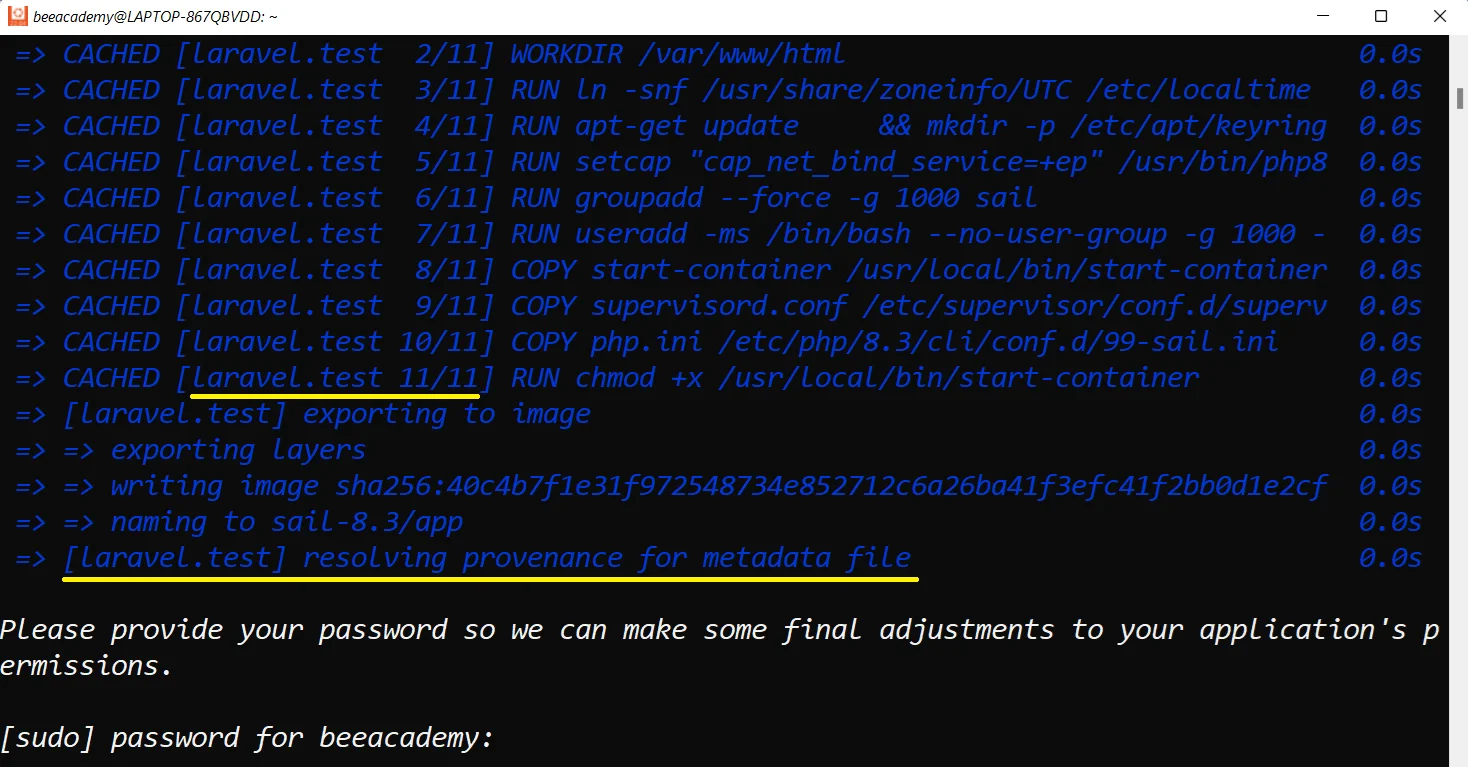
بعد از وارد کردن پسورد در خط فرمان جدید مطابق شکل زیر توسط دستور زیر وارد مسیر پروژه خود شوید:
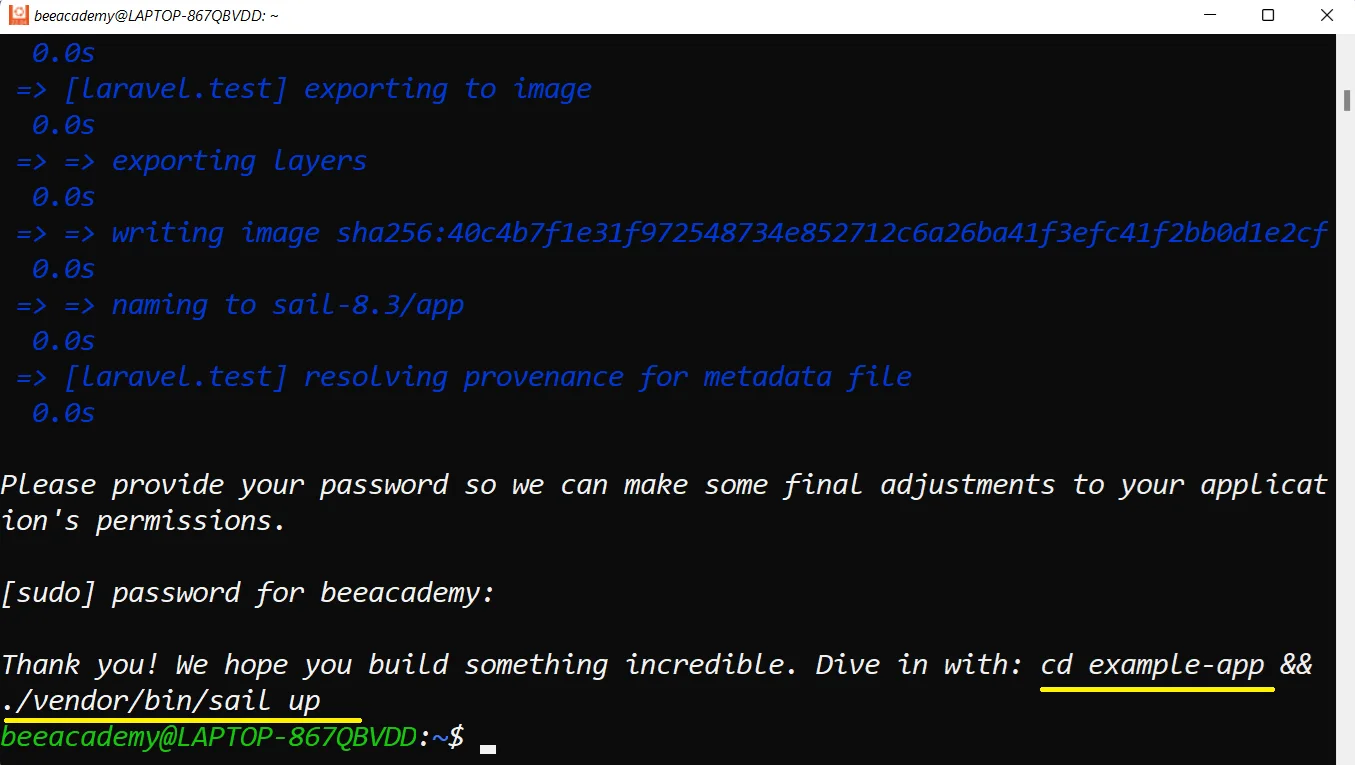 Ubuntu 22.04cd example-app
Ubuntu 22.04cd example-appلازم به ذکر است اگر در مرحله قبل نام پروژه خود را تغییر داده اید ، به جای example-app آن را وارد کنید.
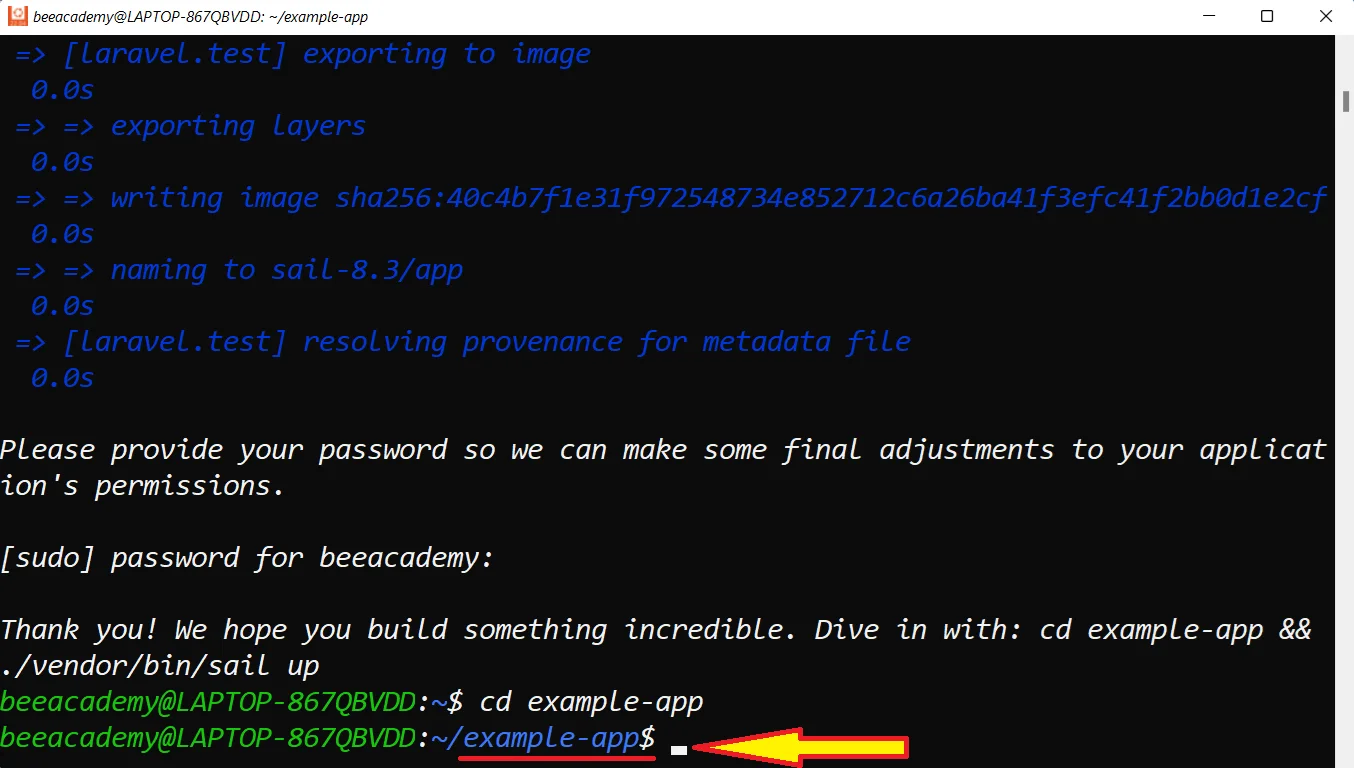
توجه داشته باشید داکر دسکتاب مطابق آنچه گفته شد run باشد.
- انتخاب پورت 80 یا 8080
با توجه به اینکه پورت 80 در اکثر مواقع توسط سرویس های دیگر در حال استفاده است بهتر است توسط فرمان زیر پورت 8080 را انتخاب کنید.
Ubuntu 22.04APP_PORT=8080 ./vendor/bin/sail up -dلازم به ذکر می باشد در صورت استفاده از پورت 8080 به جای 80 ، بایستی در URL یا همان آدرس بار مرورگر شماره 8080 را اضافه کنید این در حالی است که برای پورت 80 چون پورت پیشفرض می باشد نیاز به نوشتن شماره پورت 80 نمی باشد.
فرمان فوق را کپی و در خط فرمان اوبونتو مطابق شکل زیر past کنید و اینتر کنید تا نصب شروع شود.
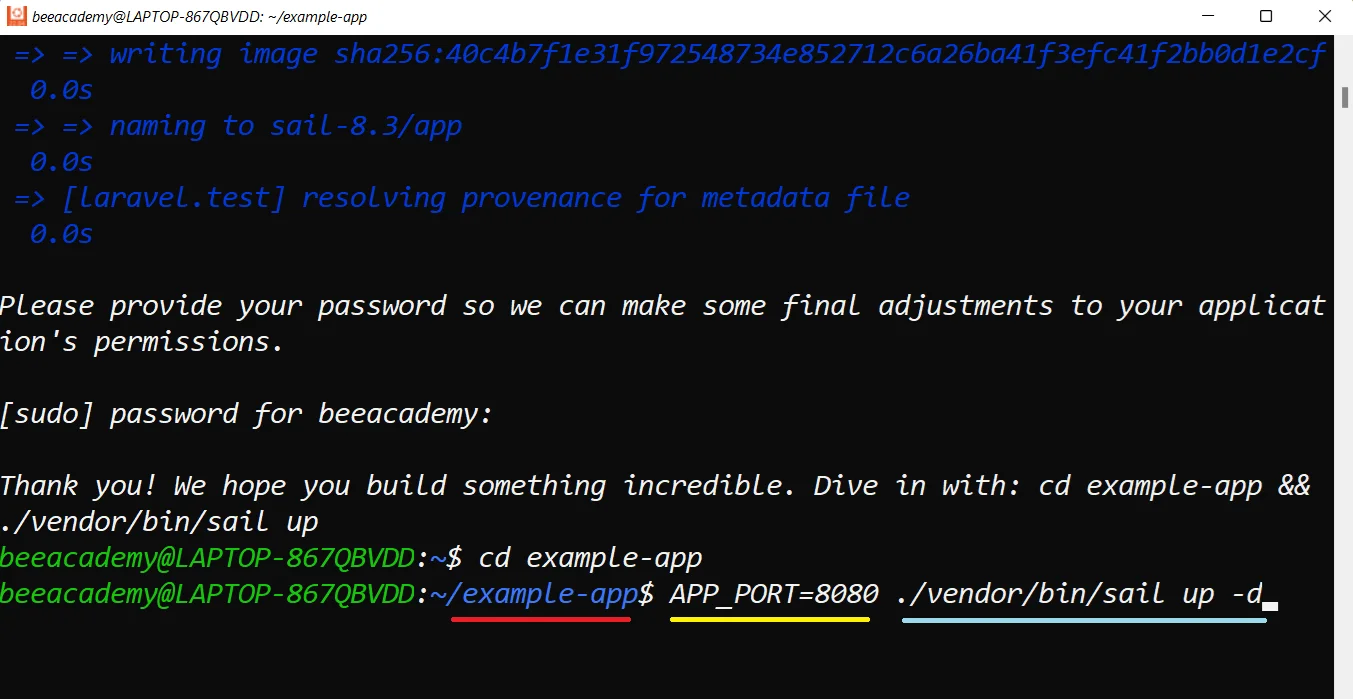
بعد از چند ثانیه به صورت زیر مراحل نصب لاراول به پایان خواهد رسید، و اگر وارد داکر دسکتاپ شوید خواهید دید که پروژه شما در قسمت contaner حتی start نیز شده است
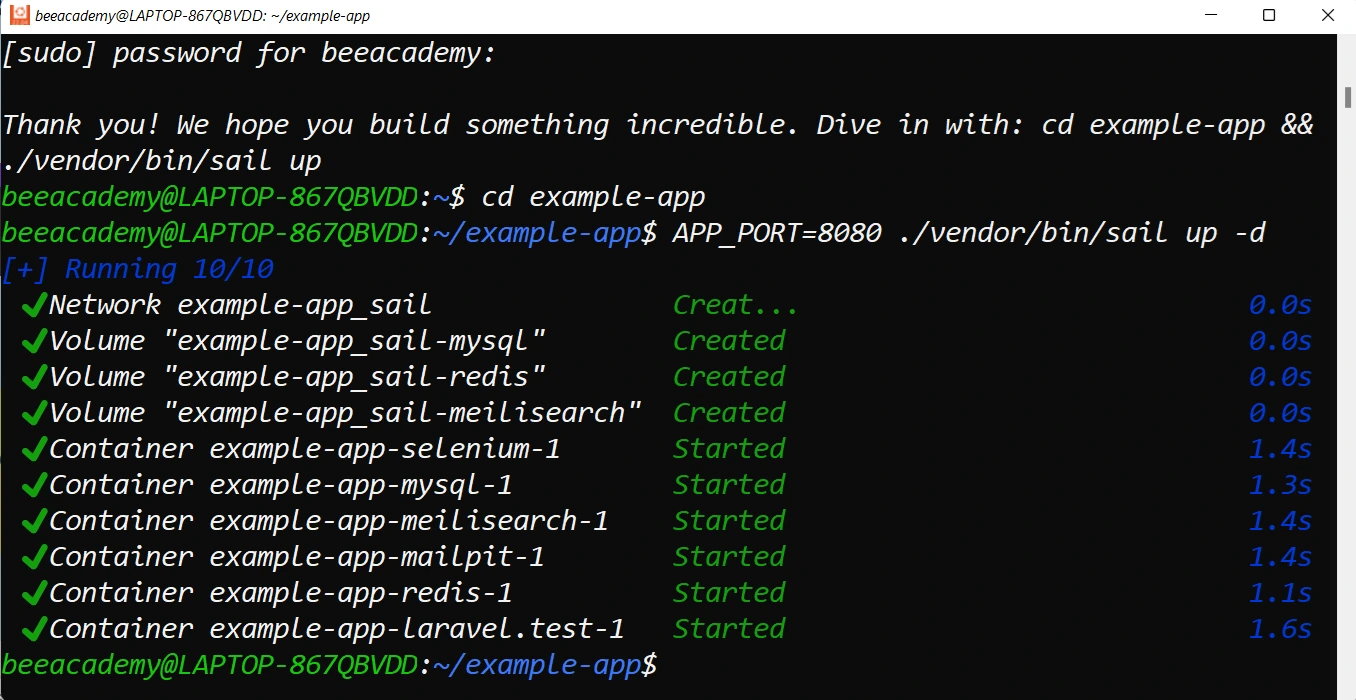
اگر وارد داکر دسکتاپ شوید خواهید دید که پروژه شما در قسمت contaner نیز start شده است
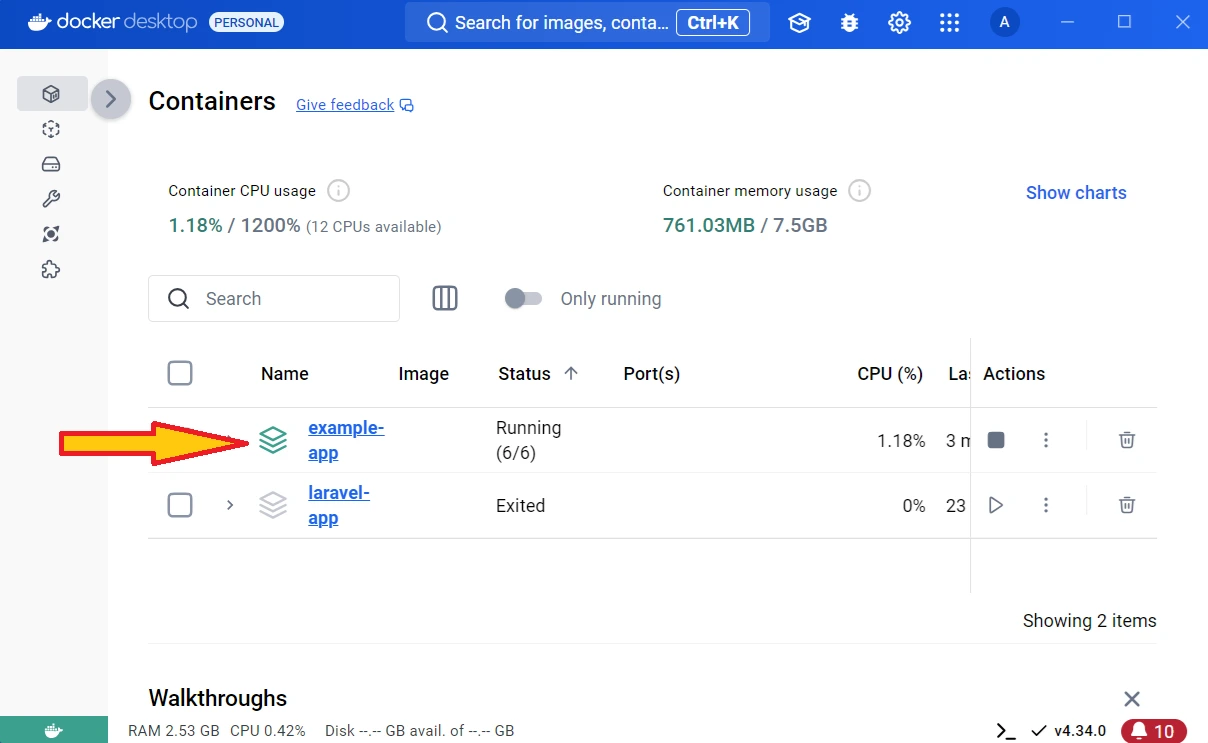
- باز کردن پروژه در localhost
مرورگر خود را باز کرده و آدرس localhost مربوطه را وارد کنید.
فرمت آدرس دهی localhost به صورت زیر می باشد
URLlocalhost:port number/page nameبه عنوان مثال:
URLlocalhost:8080/html-linksالبته اگر شماره پورتی که استفاده می کنید 80 باشد (نه 8080) نیاز به نوشتن شماره پورت نمی باشد. یعنی برای پورت 80 رابطه فوق به صورت زیر خواهد شد:
URLlocalhost:/html-linksهمچنین در پروژه لاراول برای صفحه welcome.blade.php نیاز به نوشتن نام صفحه نمی باشد یعنی رابطه فوق به صورت زیر ساده خواهد شد:
URLlocalhostدر اینجا چون از آدرس 8080 استفاده کردیم و برای شروع کار به صورت پیش فرض در صفحه welcome.blade.php می باشیم بنابراین بایستی در آدرس بار مرورگر خود آدرسی به صورت زیر وارد کنید:
URLlocalhost:8080در اینصورت خواهید دید که نتیجه به صورت زیر است:
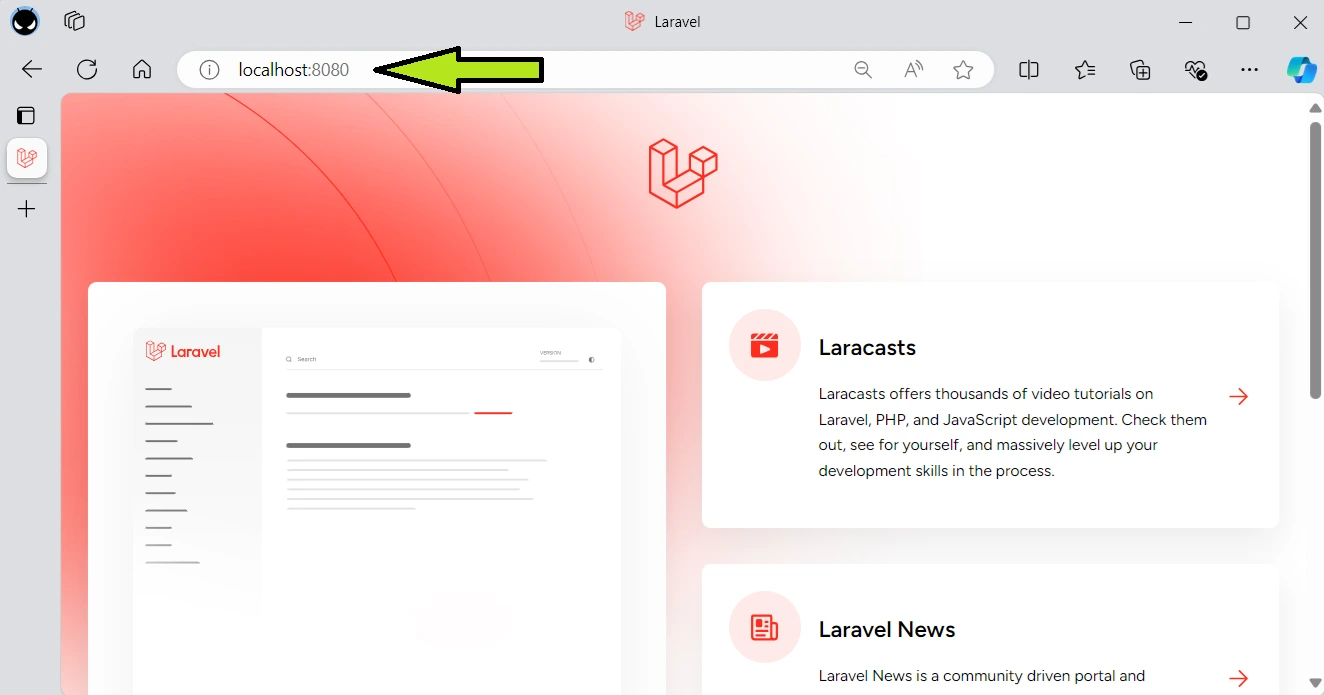
- رفع خطاهای احتمالی
اگر خطای زیر رخ داده بود
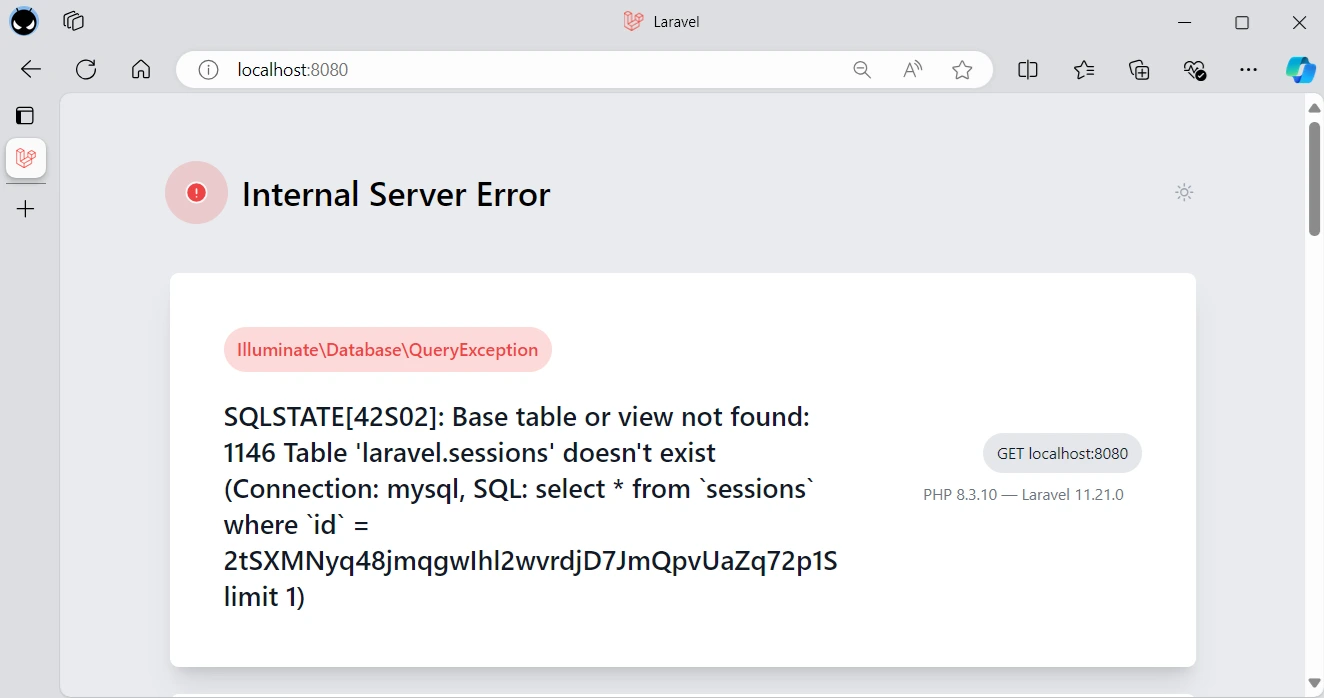
روی سه نقطه نشان داده شده در شکل زیر در پنجره داکر دسکتاپ کلیک کنید و گزینه open in VSCode را انتخاب کنید تا پروژه در VSCode باز شود
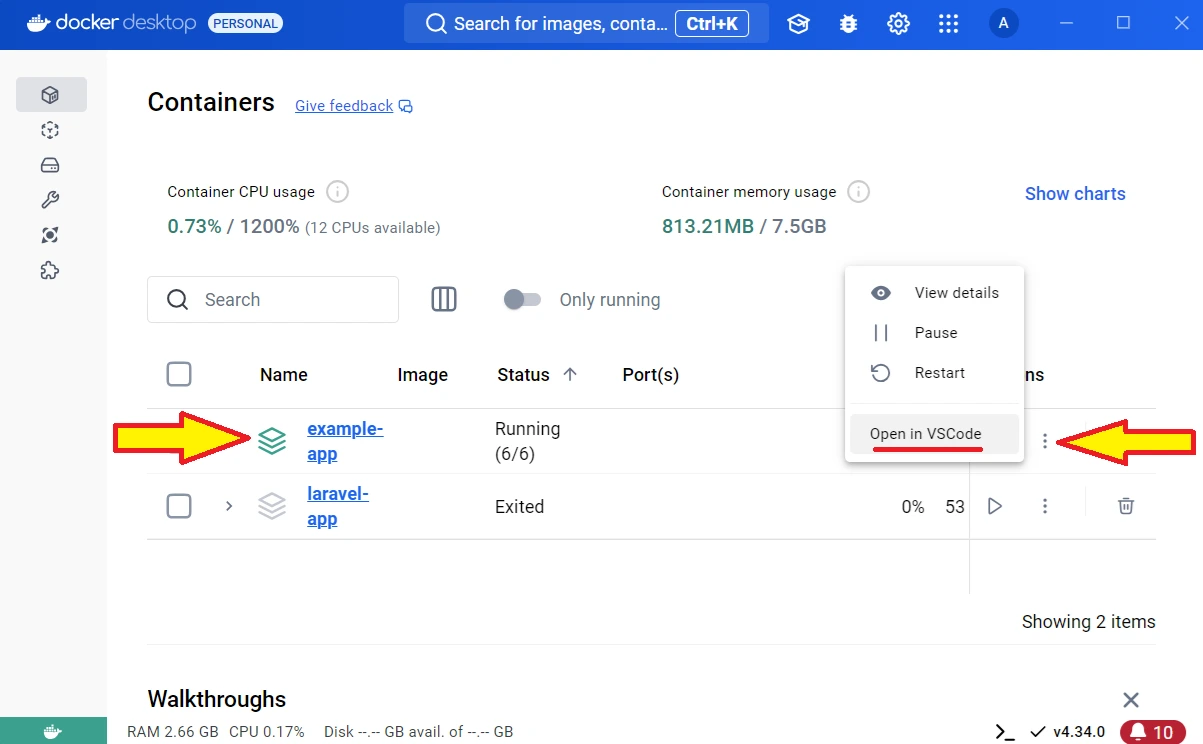
مطابق شکل زیر وارد evn. شوید و در قسمت نشان داده شده گزینه database را حذف و به جای آن گزینه file را وارد نمایید
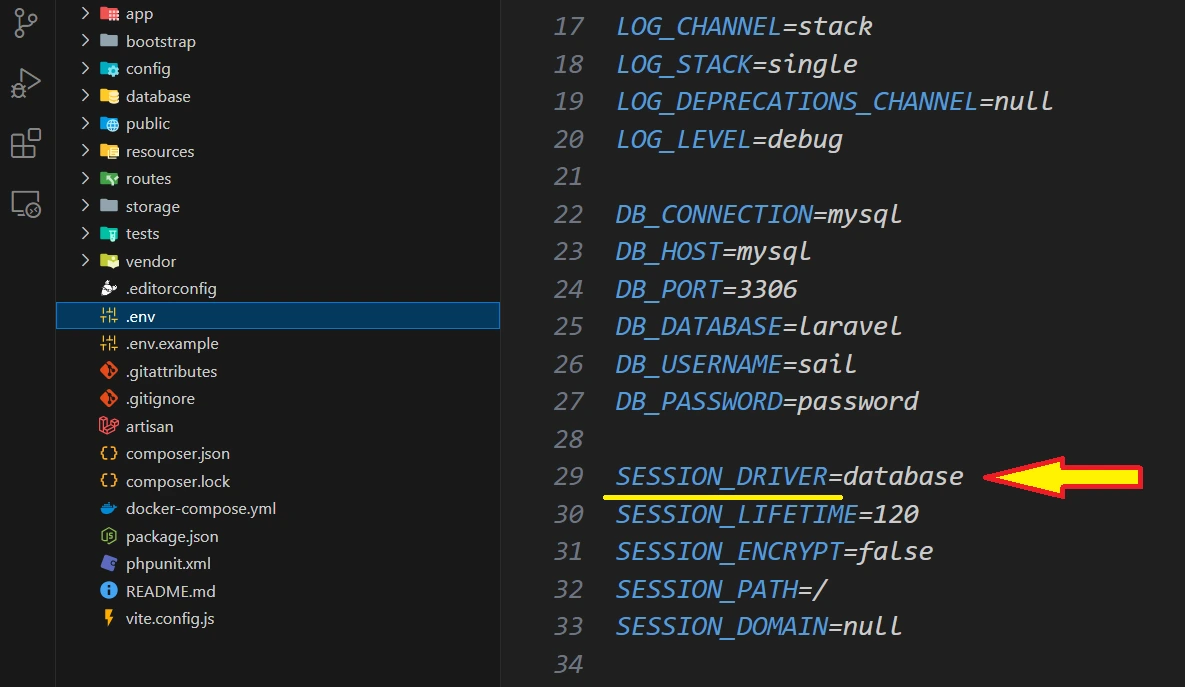
بعد از وارد کردن کلمه file به جای database توسط کلید ترکیبی کنترل و s آن را ذخیره کنید
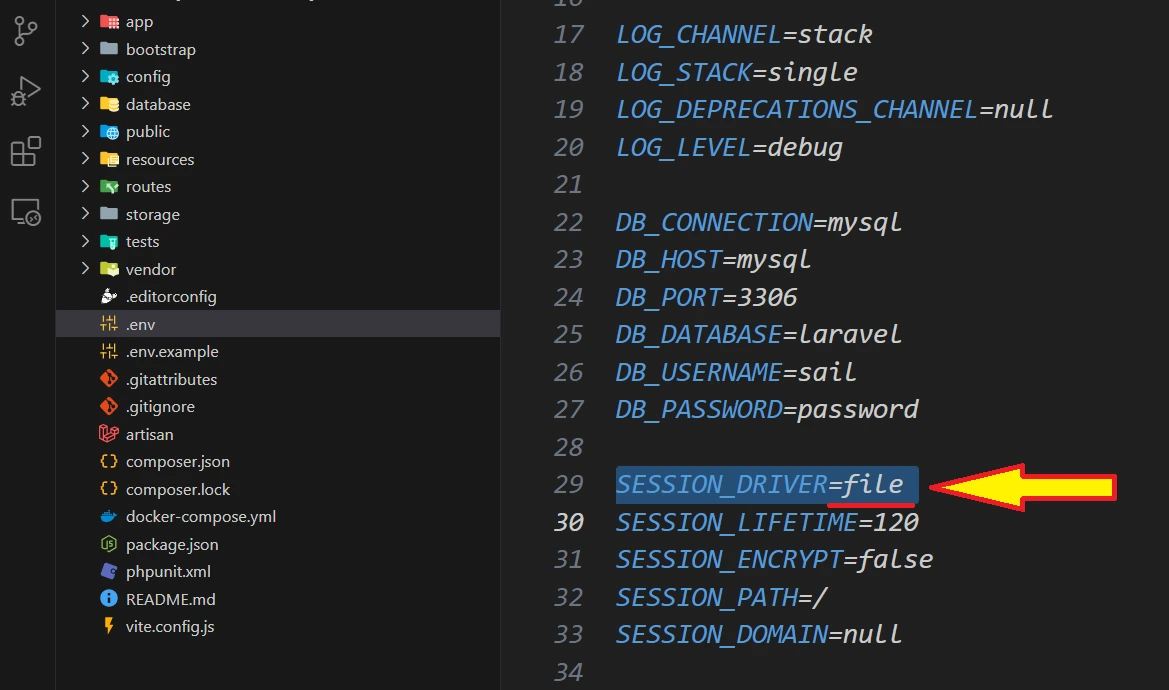
صفحه مرورگر خود را دوباره رفرش کنید که باید به صورت زیر رفع مشکل شده باشد:
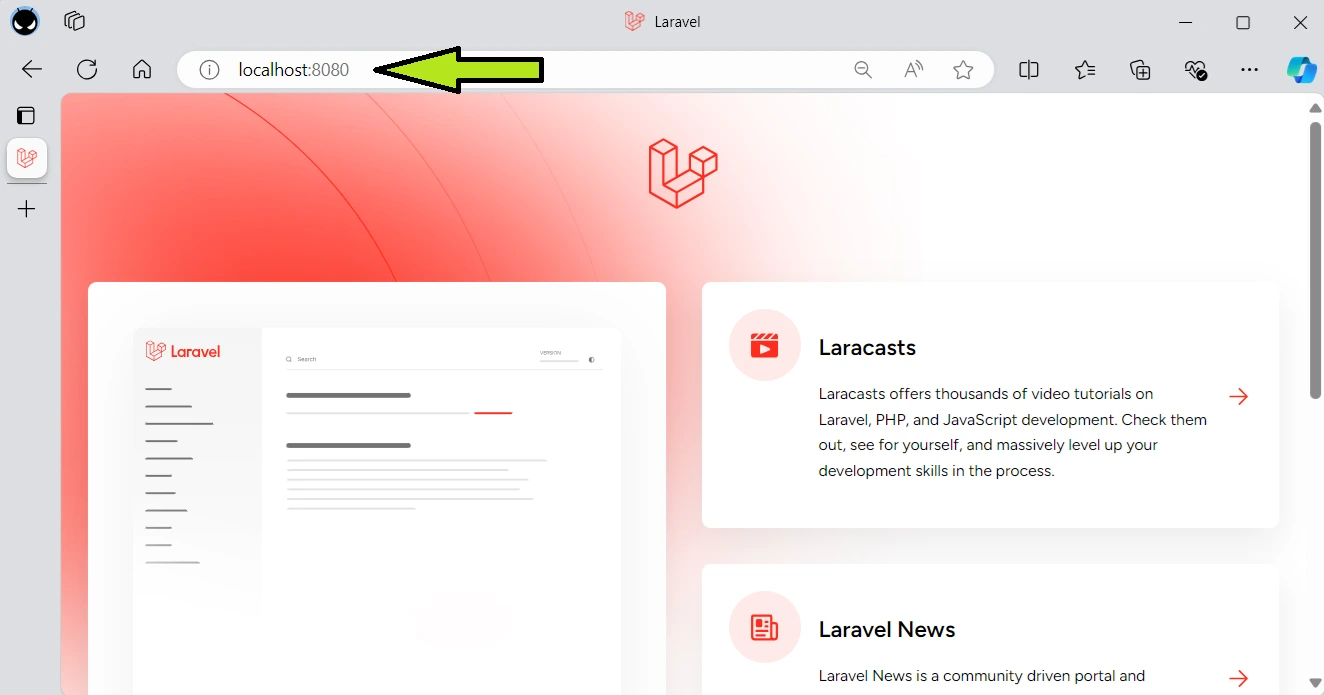
اگر آدرس پورت 8080 که در مرحله قبل وارد کردید در سیستم شما قبلا استفاده شده باشد با خطای ports are not avalable مشابه تصویر زیر مواجه خواهید شد.
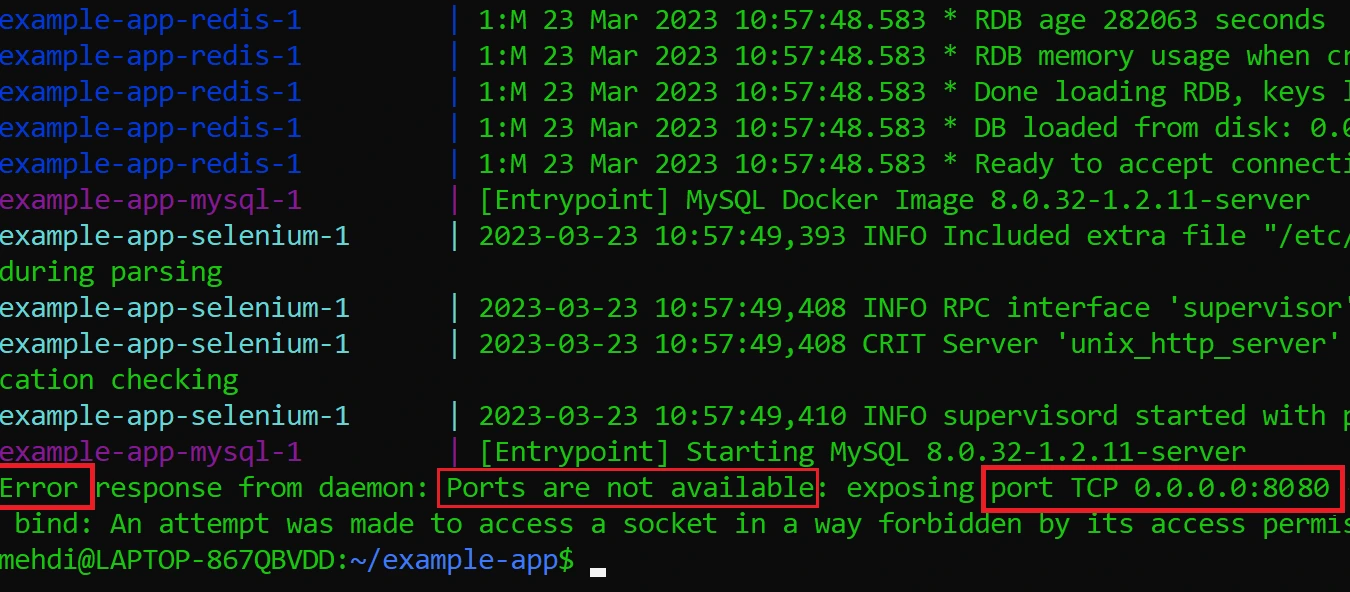
و اگر مطابق شکل زیر داکر دسکتاپ خود را مشاهده کنید خواهید دید که پروژه شما به درستی start نشده است.اگر به درستی استارت شده بود همه ی آیکن های کانتینر به رنگ سبز می بود.
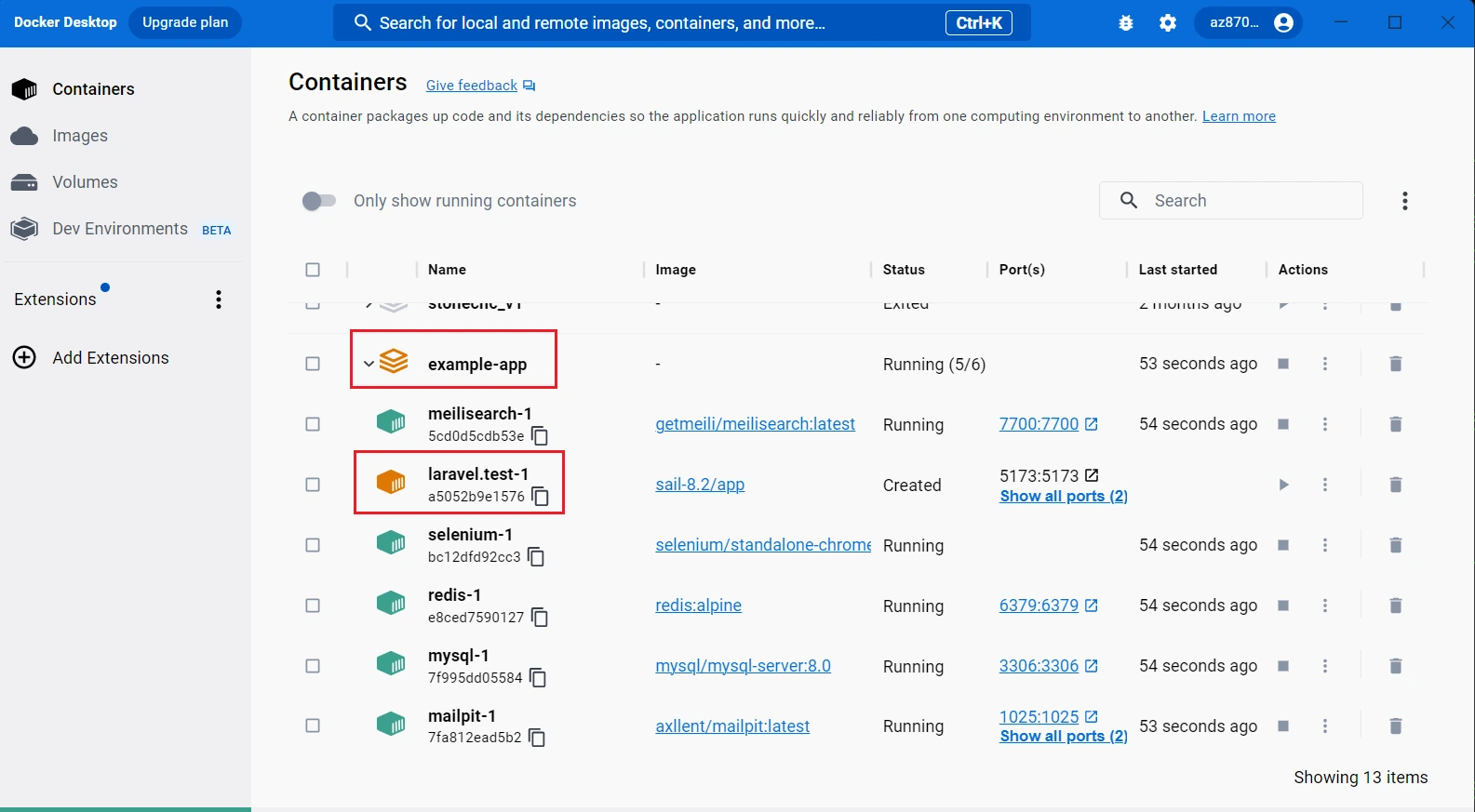
برای رفع این مشکل بایستی در خط فرمان زیر به جای 8080 از شماره پورت دیگر یعنی پورت پیش فرض 80 استفاده کنید.
Ubuntu 22.04APP_PORT=80 ./vendor/bin/sail up -dالبته چون پورت 80 ، پورت پیش فرض می باشد می توانید در دستور فوق قسمت APP_PORT=80 را به صورت زیر حذف کنید.
Ubuntu 22.04./vendor/bin/sail up -dمسیر نصب فریم ورک لاراول به صورت زیر می باشد:
linux/ubuntu 22.04/home/your ubuntu username/example-app
در آدرس فوق your ubuntu username در اصل در سیستم شما نام کاربری ای است که در زمان نصب اوبونتو اتخاب کرده اید و example-app نامی است که در زمان نصب لاراول برای آن انتخاب کردید.
به عنوان مثال کسی که نام کاربری ابونتوی او beeacademy باشد و نام پروژه لاراول او example-app باشد آدرس پروژه او به صورت شکل زیر خواهد بود.
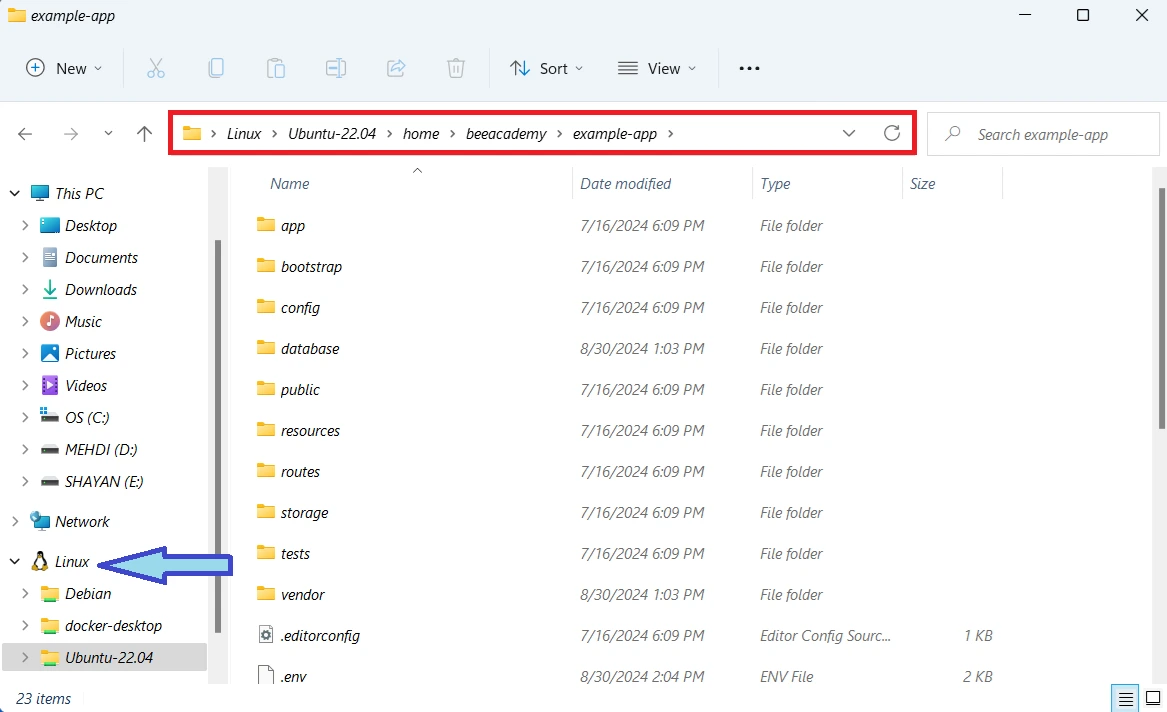
برای توسعه و ویرایش پروژه خود بایستی اول داکر دسکتاپ را باز کنید و سپس پروژه خود را توسط ویرایشگر متن visual stadio code ویرایش کنید و یا توسعه دهید.در ادامه روش نصب و استفاده از این ویرایشگر متن توضیح داده شده است.